
Wie schalte ich den Flugmodus in Windows 10 aus? Der einzigartige Flugzeugmodus von Windows 10 trennt Ihren Computer vom Netzwerk. Wenn Sie die Verbindung wiederherstellen müssen, ist es wichtig zu wissen, wie Sie den Flugmodus deaktivieren. Der PHP-Editor Xigua hat eine ausführliche Anleitung zusammengestellt, die Ihnen Schritt-für-Schritt-Anleitungen zum Deaktivieren des Flugzeugmodus in Windows 10 liefert. Mit einfachen Vorgängen können Sie die Internetverbindung Ihres Computers schnell wiederherstellen.
Einführung zum Deaktivieren des Flugzeugmodus in Win10
1. Zuerst klicken wir mit der rechten Maustaste auf das Startmenü in der unteren linken Ecke, wählen Einstellungen und klicken zum Aufrufen.

2. Suchen Sie dann im sich öffnenden Einstellungsfenster die Spalte „Netzwerk und Internet“ und klicken Sie zur Eingabe.

3. Im geöffneten Fenster finden Sie links eine Option für den Flugmodus. Klicken Sie darauf.

4. Danach sehen Sie auf der rechten Seite, dass der Flugmodus Ihres Computers aktiviert ist.

5. Klicken Sie auf die Schaltfläche „Öffnen“, um den Flugmodus auszuschalten.
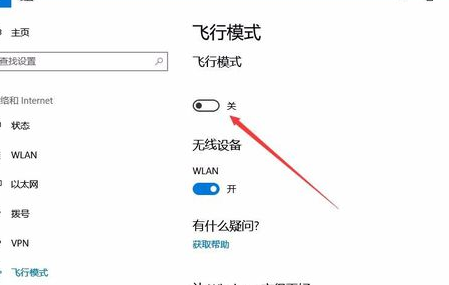
Das obige ist der detaillierte Inhalt vonSo deaktivieren Sie den Flugzeugmodus in Win10_Einführung zum Deaktivieren des Flugzeugmodus in Win10. Für weitere Informationen folgen Sie bitte anderen verwandten Artikeln auf der PHP chinesischen Website!
 So beheben Sie den Anwendungsfehler WerFault.exe
So beheben Sie den Anwendungsfehler WerFault.exe
 Welche Software zum Testen von Laptop-Akkus ist die beste?
Welche Software zum Testen von Laptop-Akkus ist die beste?
 Was sind private Clouds?
Was sind private Clouds?
 Was sind die Vor- und Nachteile der Dezentralisierung?
Was sind die Vor- und Nachteile der Dezentralisierung?
 Die Rolle des „Bitte nicht stören'-Modus von Apple
Die Rolle des „Bitte nicht stören'-Modus von Apple
 Kostenlose Datenwiederherstellungssoftware
Kostenlose Datenwiederherstellungssoftware
 Verwendung von PathFileExists
Verwendung von PathFileExists
 Was sind die vier wichtigsten IO-Modelle in Java?
Was sind die vier wichtigsten IO-Modelle in Java?
 So legen Sie die Breite des Feldsatzes fest
So legen Sie die Breite des Feldsatzes fest




